

In dit gedeelte wordt uitgelegd hoe beelden die steunkleurgegevens bevatten, moeten worden voorbereid in beeldbewerkingsprogramma's op rasterbasis zoals Adobe Illustrator. Om met witte inkt of lak te kunnen printen, moet u eerst een ONYX-profiel (materiaalmodel) hebben dat op de juiste manier is geconfigureerd voor het gebruik van steunkleurgegevens.
Om steunkleurgegevens aan uw beeld toe te voegen in Illustrator moet u een laag maken met objecten in een vooraf gedefinieerde steunkleur. Het is mogelijk meerdere steunkleurelementen in een beeld te hebben, maar elk element moet dezelfde steunkleurgegevens hebben en derhalve hetzelfde niveau van ondoorschijnendheid hebben, anders behandelt ONYX Thrive het opgeslagen document als een scheidingsbestand. De Arizona-printers met witte inkt ondersteunen twee steunkleurkanalen. U kunt dus één steunkleurkanaal voor Steunkleur 1-gegevens en een ander kanaal voor Steunkleur 2-gegevens maken. CMYK is de modus die de voorkeur heeft, aangezien de handelingen die vereist zijn voor het maken van steunkleurgegevens eenvoudiger zijn dan in het geval van RGB.
U kunt een ander beeldbewerkingsprogramma op vectorbasis gebruiken dan Illustrator, zolang het programma maar beschikt over de Overprint-functie en de mogelijkheid om een steunkleur te maken.
De eerste stap in de witte-inktworkflow is het voorbereiden van het bronbeeld om het steunkleurkanaal te gebruiken. De steunkleurgegevens moeten volledig aan een apart kanaal worden toegewezen (als aangepaste steunkleur) om door de ONYX RIP herkend te kunnen worden. De naam die u aan deze steunkleur toewijst moet 'Spot 1' of 'Spot 2' zijn. Dit is het belangrijkste deel van de voorbereiding van het bestand. Met dit benoemde kanaal kan de RIP-Queue bepalen dat de gegevens in het bronbeeld moeten worden uitgevoerd naar het steunkleurkanaal (in dit geval het witte steunkleurkanaal).
Volg de volgende stappen om een Adobe Illustrator-bestand te configureren voor gebruik met witte inkt:
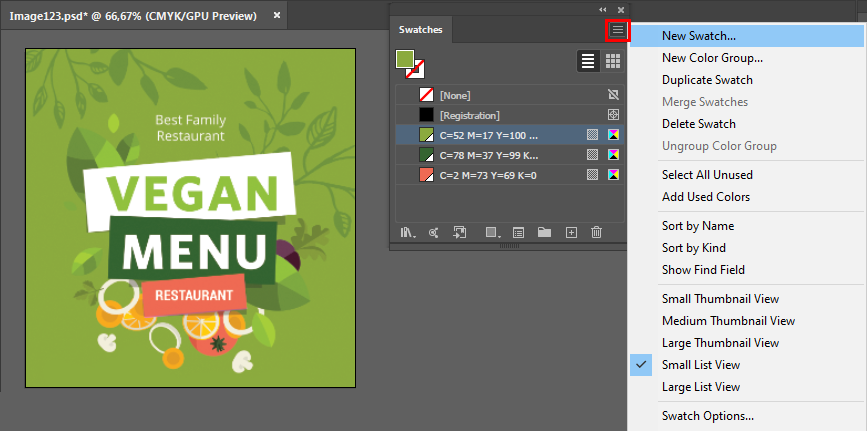
Name – Voer de naam 'Spot 1' of 'Spot 2' in.
Voor instructies over het gebruik van een andere naamgevingsconventie dan 'Spot 1' of 'Spot 2', zie Naamgeving van uw steunkleurgegevens.
Color Type – Gebruik het uitklapmenu om Spot Color te kiezen.
Swatch Color – gebruik de schuifbalken om de kleur van de staal aan te passen. Deze kleur kan elke waarde hebben die u kan helpen het ontwerp beter te bekijken.
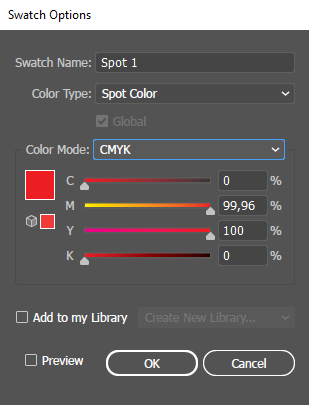
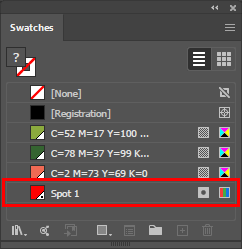
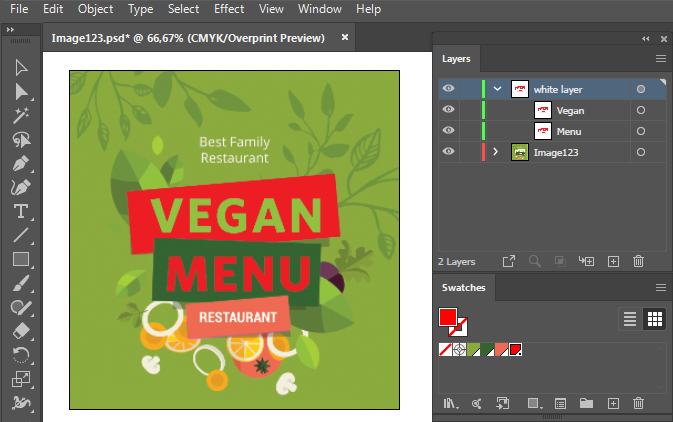
Tijdens tests is gebleken dat de bestandsindeling .eps het best werkt. Maar ook Postscript- en PDF-bestanden zullen goed werken, hoewel hiervoor mogelijk wat extra instellingen zijn vereist. Zorg dat wanneer u het bestand opslaat, 'Preserve Overprints' is ingeschakeld.
Zie Steunkleurgegevens overprinten in Illustrator voor meer informatie.